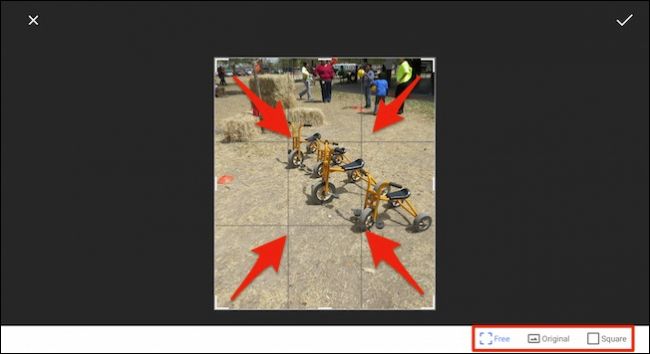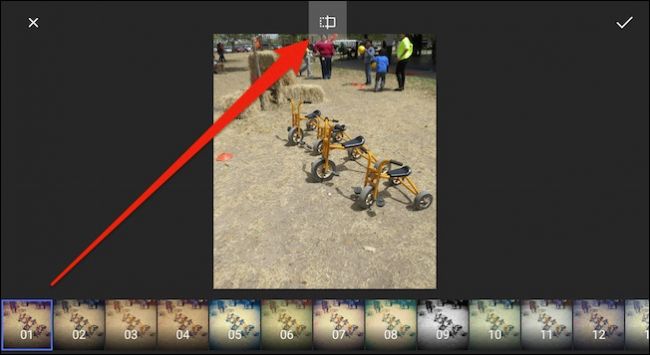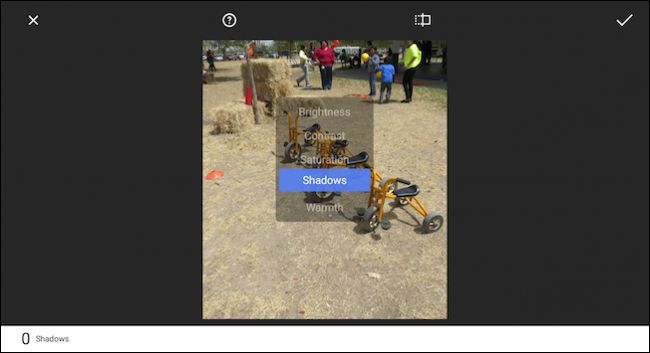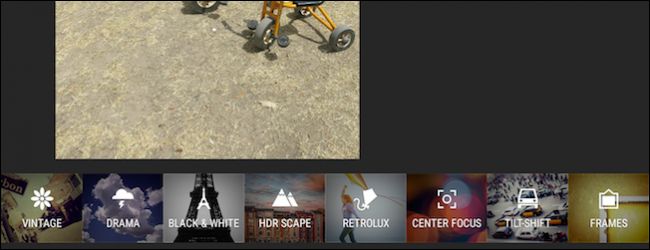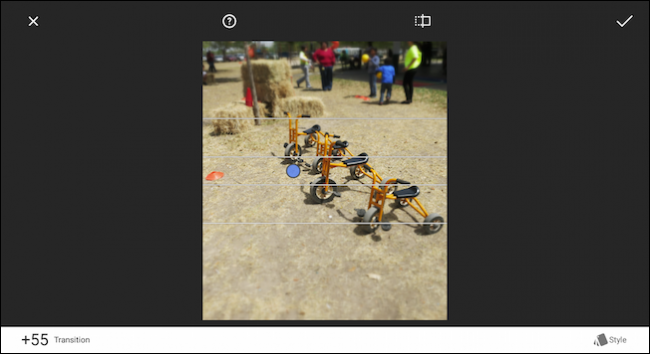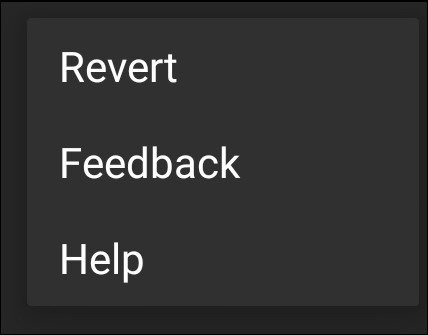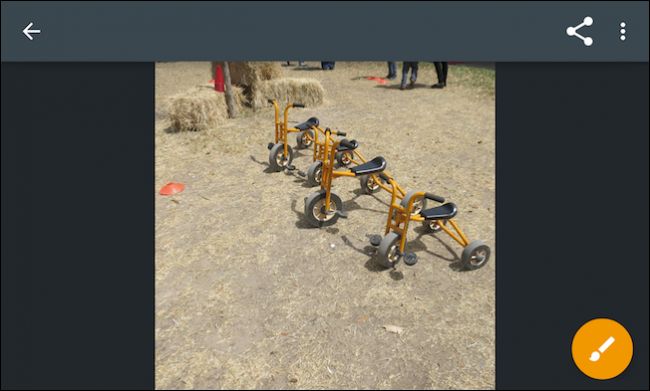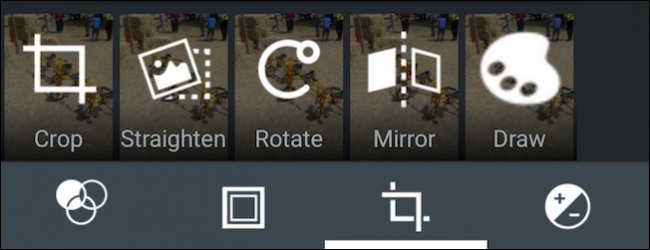Smartphones sont une technologie de diffusion presque parfait. Prenez une photo et quelques coups plus tard, il est sur l’Internet. Avant de faire cela, cependant, vous pouvez prendre quelques instants pour corriger vos photos avec le recadrage, réglages de couleur, et des améliorations
Android a un ensemble assez décent d’options d’édition, ce qui signifie que vous pouvez vraiment mettre vos photos en dehors si vous voulez prendre le temps d’expérimenter. Et nous ne voulons le stress: cela est autant sur l’expérimentation que de savoir ce que vous voulez faire. Il y a beaucoup que vous pouvez faire à vos photos, il est donc une bonne idée de passer un peu de temps juste déconner et de voir où votre créativité vous emmène.
La plupart des versions d’Android depuis Lollipop devraient venir avec le nouveau Google Photos app. Sinon, vous pouvez le télécharger sur le Play Store qui est ce que nous recommandons pour l’ édition de vos photos. Il dispose d’ un ensemble très vaste de contrôles d’édition et quelques autres fonctionnalités vraiment cool.
Lorsque vous ouvrez votre photo avec l’application Photos, vous verrez trois boutons en bas.Appuyez sur le crayon pour modifier.
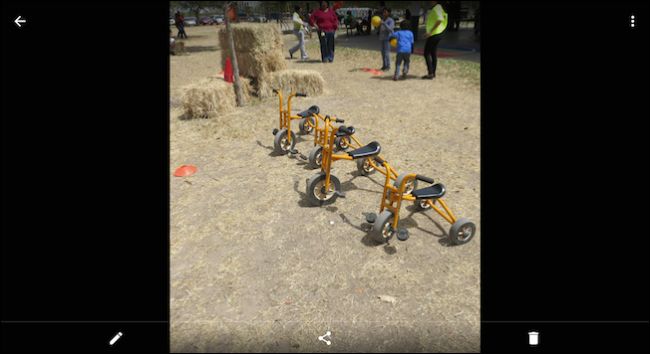
Les commandes sont disposées sur le fond. Il existe une fonction auto-baguette solution magique, qui est bon pour une touche fixe à la couleur, la luminosité et le contraste. Recadrer et rotation de commandes distinctes.
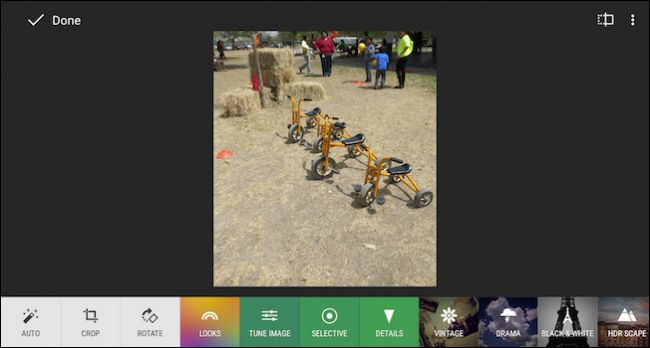
Les contrôles des cultures fonctionnent en faisant glisser vers l’intérieur à partir des bords ou des coins. En bas à droite, vous pouvez choisir la culture libre ou la contraindre à un carré.
Il y a aussi quelques Looks (filtres aka) vous pouvez feuilleter pour modifier l’apparence d’une photo. Chaque fois que vous voulez comparer le nouveau look à l’original, vous appuyez sur le rectangle avec l’icône de la ligne verticale (souligné par notre flèche rouge à portée de main).
Pour annuler les modifications, appuyez sur le X. Pour les appliquer, appuyez sur la petite coche.
Avec de nombreuses options d’édition telles que Tune Image et sélectif, vous pouvez choisir différents contrôles en faisant glisser votre doigt vers le haut ou vers le bas, puis faites glisser votre doigt vers la gauche ou la droite pour régler la commande sélectionnée.
Rappelez-vous, vous pouvez comparer facilement vos modifications avec l’original en maintenant le bouton d’origine le long du sommet. Si vous appuyez sur le bouton d’aide (cercle avec le point d’interrogation), Photos vous montrer comment utiliser chaque fonction.
Photos app Android a aussi quelques effets que vous pouvez jouer avec (Vintage, Drame, Noir et blanc, etc.) et vous pouvez ajouter des cadres.
Notez que dans cet exemple, nous avons choisi l’effet Tilt Frame, que vous pouvez faire glisser et modifier à votre goût. Dans le coin inférieur droit, appuyez sur le bouton Style de sorte que vous pouvez choisir différents styles au sein de chaque effet.
Il y a beaucoup à jouer avec et à nouveau, nous encourageons l’expérimentation. Si vous changez d’avis, vous pouvez toujours revenir en arrière. Pour ce faire, appuyez sur les trois points dans le coin supérieur droit et choisissez Revert de la liste.
Via : howtogeek